توضیحات و اسکرین شات
تغییر دامنه در سایت وردپرسی
برای انتقال سایت وردپرس خود به یک دامنه جدید، مراحل زیر را دنبال کنید. این کار کمی پیچیدهتر از سایتهای استاتیک است چون شامل بانک اطلاعاتی و تنظیمات وردپرس میشود. در ادامه یک راهنمای گامبهگام برای انتقال سایت وردپرس به دامنه جدید آورده شده است:
۱. آمادهسازی دامنه و هاست جدید
- دامنه جدید را خریداری کنید و مطمئن شوید که هاست آن به درستی تنظیم شده است.
- مطمئن شوید که دامنه جدید به درستی پیکربندی شده (تنظیمات DNS، ایمیل و گواهی SSL).
- اگر از همان هاست استفاده میکنید، ممکن است فقط نیاز داشته باشید که دامنه جدید را به عنوان یک دامنه اضافه یا یک سایت جدید اضافه کنید.
۲. پشتیبانگیری از سایت فعلی وردپرس
- پشتیبانگیری از همه فایلهای وردپرس: از یک نرمافزار FTP مانند FileZilla برای دانلود فایلهای سایت خود استفاده کنید.
- پشتیبانگیری از بانک اطلاعاتی وردپرس: به کنترل پنل هاست خود (مثل cPanel) بروید و از ابزار phpMyAdmin برای خروجی گرفتن از بانک اطلاعاتی استفاده کنید.
- همچنین میتوانید از افزونههایی مانند UpdraftPlus یا Duplicator برای پشتیبانگیری از کل سایت استفاده کنید.
۳. انتقال فایلها به دامنه جدید
- فایلهای وردپرس را به هاست دامنه جدید با استفاده از FTP یا مدیریت فایل هاست آپلود کنید.
- اگر از افزونهای مانند Duplicator استفاده میکنید، فرآیند بازیابی افزونه را دنبال کنید تا فایلها را منتقل کنید.
۴. ایجاد بانک اطلاعاتی جدید در دامنه جدید
- در کنترل پنل هاست دامنه جدید، یک بانک اطلاعاتی MySQL جدید ایجاد کنید.
- بانک اطلاعاتی پشتیبانگیری شده را (از طریق phpMyAdmin) به بانک اطلاعاتی جدید وارد کنید.
۵. بروزرسانی فایل wp-config.php
- در فایل wp-config.php که روی دامنه جدید قرار دارد، جزئیات بانک اطلاعاتی جدید را وارد کنید. خطوط زیر را به اطلاعات جدید بانک اطلاعاتی تغییر دهید:
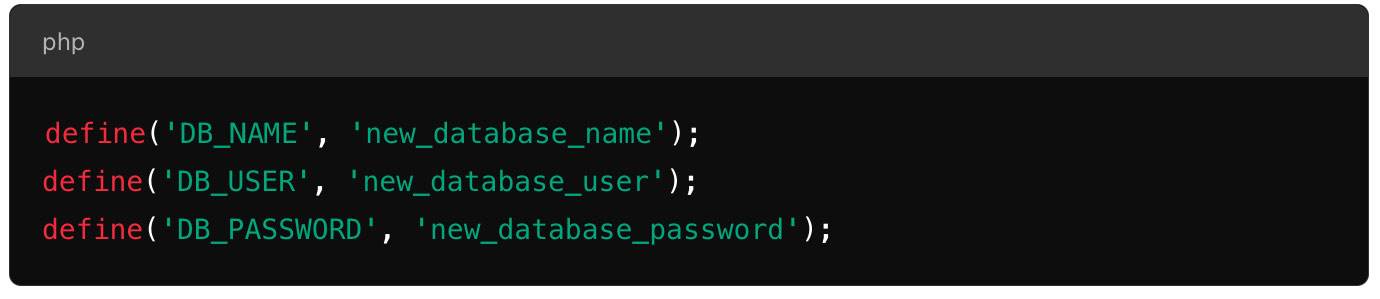
۶. جستجو و جایگزینی دامنه قدیمی در بانک اطلاعاتی
وردپرس آدرس دامنه قدیمی را در بانک اطلاعاتی ذخیره میکند، بنابراین باید آن را به دامنه جدید تغییر دهید.
از افزونهای مانند Better Search Replace یا ابزار WP-CLI استفاده کنید تا دامنه قدیمی را در بانک اطلاعاتی جستجو و با دامنه جدید جایگزین کنید.برای افزونه Better Search Replace:
- به ابزارها > Better Search Replace بروید.
- در قسمت “Search for”، دامنه قدیمی (مثلاً
old-domain.com) را وارد کنید. - در قسمت “Replace with”، دامنه جدید (مثلاً
new-domain.com) را وارد کنید. - همه جداول را انتخاب کنید و فرآیند جستجو و جایگزینی را اجرا کنید.
۷. تنظیم ریدایرکت ۳۰۱ در دامنه قدیمی
- برای حفظ سئو، باید همه ترافیکها را از دامنه قدیمی به دامنه جدید ریدایرکت ۳۰۱ کنید.
- اگر دامنه قدیمی را همچنان کنترل میکنید، فایل
.htaccessرا ویرایش کنید و قوانین زیر را اضافه کنید:
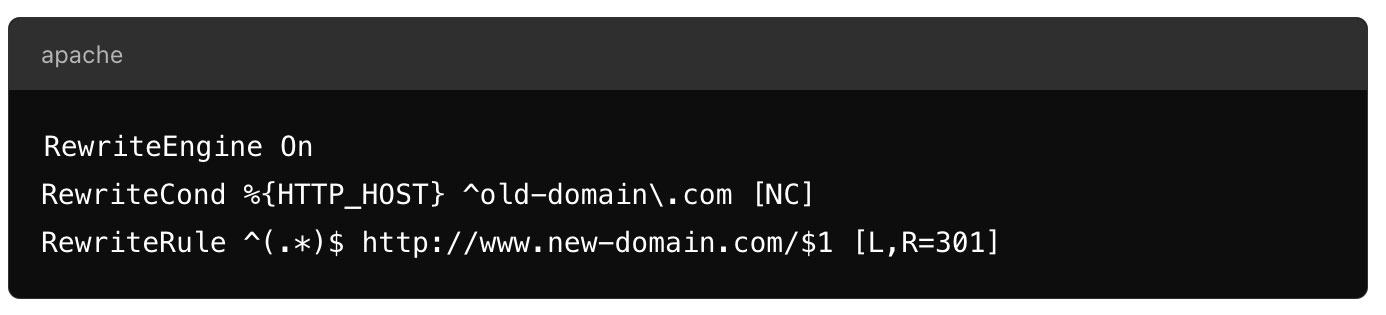
- همچنین میتوانید از افزونهای مانند Redirection برای مدیریت ریدایرکتها استفاده کنید.
۸. بروزرسانی تنظیمات URL وردپرس و سایت
- وارد داشبورد وردپرس دامنه جدید شوید.
- به تنظیمات > عمومی بروید و مطمئن شوید که فیلدهای “آدرس وردپرس (URL)” و “آدرس سایت (URL)” به دامنه جدید بهروزرسانی شدهاند.
۹. بروزرسانی پیوندهای یکتا
- بعد از ورود به سایت جدید، به تنظیمات > پیوندهای یکتا بروید و روی “ذخیره تغییرات” کلیک کنید تا ساختار URL به درستی تنظیم و پیوندها بهروز شوند.
۱۰. اطلاع به کنسول جستجوی گوگل
- دامنه جدید را به Google Search Console اضافه کنید.
- از ابزار Change of Address استفاده کنید تا گوگل را از تغییر دامنه مطلع کنید.
- نقشه سایت جدید خود را ارسال کنید (میتوانید از افزونههایی مانند Yoast SEO یا All in One SEO Pack برای ایجاد نقشه سایت استفاده کنید).
۱۱. بروزرسانی پیوندهای داخلی و فایلهای چندرسانهای
- با اینکه جستجو و جایگزینی باید اکثر پیوندها را بهروز کرده باشد، برخی افزونهها یا ویجتها ممکن است حاوی پیوندهای سختکد شده به دامنه قدیمی باشند.
- از افزونههایی مانند Velvet Blues Update URLs یا Go Live Update URLs استفاده کنید تا مطمئن شوید همه پیوندهای داخلی و تصاویر به دامنه جدید اشاره میکنند.
۱۲. تست سایت جدید
- دامنه جدید را کاملاً تست کنید تا مطمئن شوید که همه پیوندها، رسانهها و عملکردها به درستی کار میکنند.
- لینکهای شکسته، تصاویر گم شده و سایر مشکلات احتمالی را بررسی کنید.
۱۳. نظارت بر ترافیک و سئو
- از ابزارهایی مانند Google Analytics و Google Search Console برای نظارت بر ترافیک سایت استفاده کنید.
- معمولاً پس از انتقال سایت، کاهش موقتی در ترافیک اتفاق میافتد، اما باید پس از اینکه موتورهای جستجو دامنه جدید را فهرستبندی کردند، پایدار شود.
۱۴. بروزرسانی شبکههای اجتماعی و لینکهای خارجی
- پروفایلهای شبکههای اجتماعی، امضاهای ایمیل و هر گونه فهرست آنلاین را با دامنه جدید بهروزرسانی کنید.
- در صورت امکان، به وبسایتهایی که به دامنه قدیمی شما لینک دارند اطلاع دهید و از آنها بخواهید که لینکهایشان را به دامنه جدید بهروزرسانی کنند.
نکاتی که شاید تمایل داشته باشید بدانید:
- دامنه قدیمی را برای مدتی نگه دارید و ریدایرکتهای ۳۰۱ را حداقل به مدت ۶ تا ۱۲ ماه فعال نگه دارید تا اطمینان حاصل شود که انتقال به درستی انجام شده است.
- به کاربران خود اطلاع دهید: با ارسال خبرنامه یا اعلامیهای، کاربران خود را از تغییر دامنه مطلع کنید تا سردرگم نشوند.
با پیروی از این مراحل، میتوانید سایت وردپرس خود را به یک دامنه جدید منتقل کنید بدون اینکه تاثیر زیادی بر روی سئو یا کاربران شما داشته باشد.
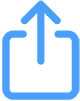 بزنید و سپس افزودن به صفحه اصلی
بزنید و سپس افزودن به صفحه اصلی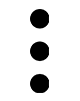 بزنید و سپس افزودن به صفحه اصلی
بزنید و سپس افزودن به صفحه اصلی